Buscar lugares en Mapas en el iPad
Utiliza la app Mapas ![]() para buscar lugares, atracciones y servicios.
para buscar lugares, atracciones y servicios.
Si instalas apps con extensiones de mapas, es probable que puedas realizar acciones como reservar mesa en un restaurante o solicitar un vehículo compartido que te lleve donde quieras. Visita App Store para encontrar apps que funcionen con Mapas.
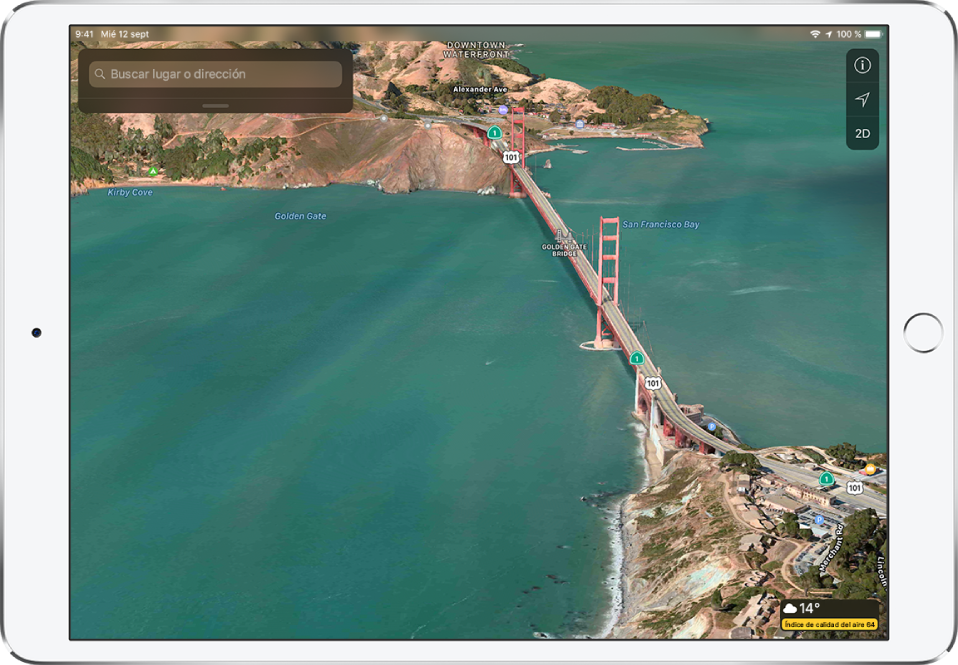
Buscar una ubicación
Consultar a Siri. Di algo como: “Muéstrame la catedral de Sevilla”. Aprende a pedirle cosas a Siri.
En lugar de pedírselo a Siri, también puedes pulsar el campo de búsqueda y empezar a escribir la ubicación.
Puedes buscar una ubicación de formas diferentes. Por ejemplo:
Intersección (“octava y mercado”)
Área (“Greenwich Village”)
Punto de referencia (“Guggenheim”)
Código postal (“60622”)
Negocio (“cines”, “restaurantes Madrid”, “Apple Inc España”)
Para ver todos los resultados, desliza hacia arriba. Para obtener más información sobre una ubicación, púlsala. Para obtener la ruta en coche, en transporte público o a pie, pulsa Ruta en la pantalla de información de la ubicación.
Para obtener la ruta a un lugar, pulsa Ruta. Consulta Buscar rutas en Mapas en el iPad.
Buscar atracciones, servicios y otros sitios cercanos
Consultar a Siri. Di algo como: “Busca una gasolinera” o “Cafetería cerca de aquí”. Aprende a pedirle cosas a Siri.
En lugar de pedírselo a Siri, también puedes pulsar el campo de búsqueda y, a continuación, pulsar una categoría (compras o comida, por ejemplo).
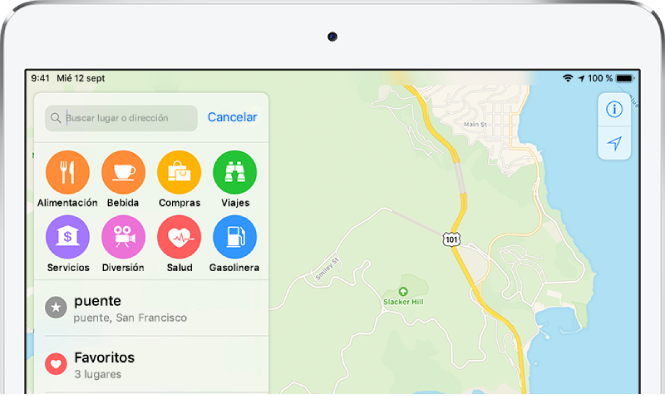
Para ver todos los resultados, desliza hacia arriba. Para obtener más información sobre un resultado, púlsalo. Para obtener la ruta en coche, en transporte público o a pie, pulsa Ruta en la pantalla de información del resultado.
Las sugerencias cercanas no están disponibles en todas las regiones. Consulta la página web Disponibilidad de las prestaciones de iOS para España, México o Latinoamérica.
Cambiar la zona de búsqueda cercana
Si buscas atracciones, servicios y productos cercanos, puedes cambiar la zona de búsqueda.
Arrastra el mapa a otra zona o amplía o reduce la imagen y, después, pulsa “Buscar aquí” cerca de la parte superior o inferior de la pantalla (según el tamaño y la orientación de la pantalla).
Moverse por aeropuertos o centros comerciales
Abre Mapas cuando estés en un aeropuerto o un centro comercial.
Pulsa
 para mostrar tu ubicación actual.
para mostrar tu ubicación actual.Pulsa “Ver por dentro”.
Para buscar servicios cercanos, pulsa una categoría (por ejemplo, Comida, Baños o Ropa) a la izquierda. A continuación, desliza hacia arriba para ver todos los resultados, que se muestran por orden alfabético.
Para obtener más información sobre un resultado, púlsalo.
Para ver un mapa de otra planta, pulsa el botón que muestra la planta (acerca la imagen si no ves el botón).
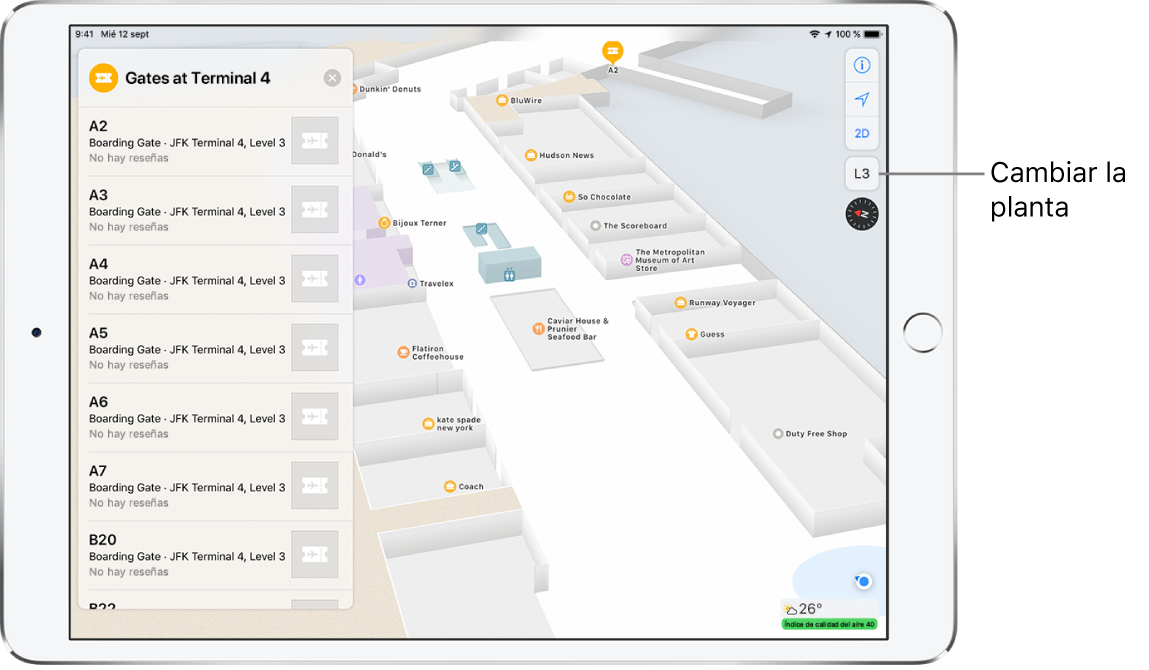
Contribuir a mejorar Mapas
Para informar de un etiquetado incorrecto, un lugar no incluido u otro problema en Mapas, pulsa ![]() y, a continuación, pulsa “Informar de un problema”.
y, a continuación, pulsa “Informar de un problema”.